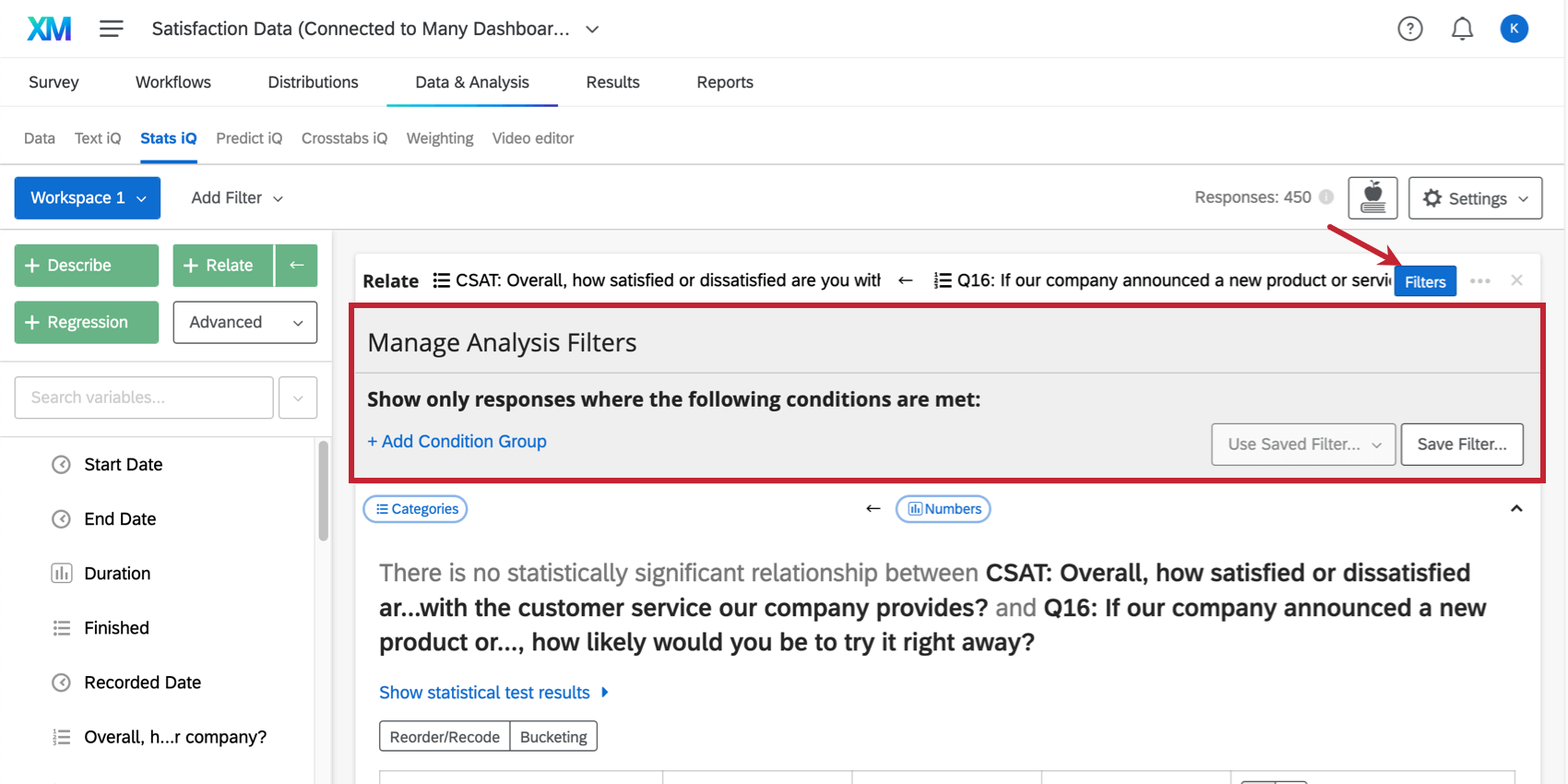Modello di articolo
Filtri dell’area di lavoro
I filtri dell’area di lavoro si applicano a tutti i risultati dell’analisi in quell’area di lavoro.
- Per aggiungere un filtro a un’area di lavoro, fare clic su Aggiungi filtro nell’angolo superiore sinistro dell’area di lavoro.

- Dal menu a discesa, scegliere la variabile su cui si desidera basare il filtro.
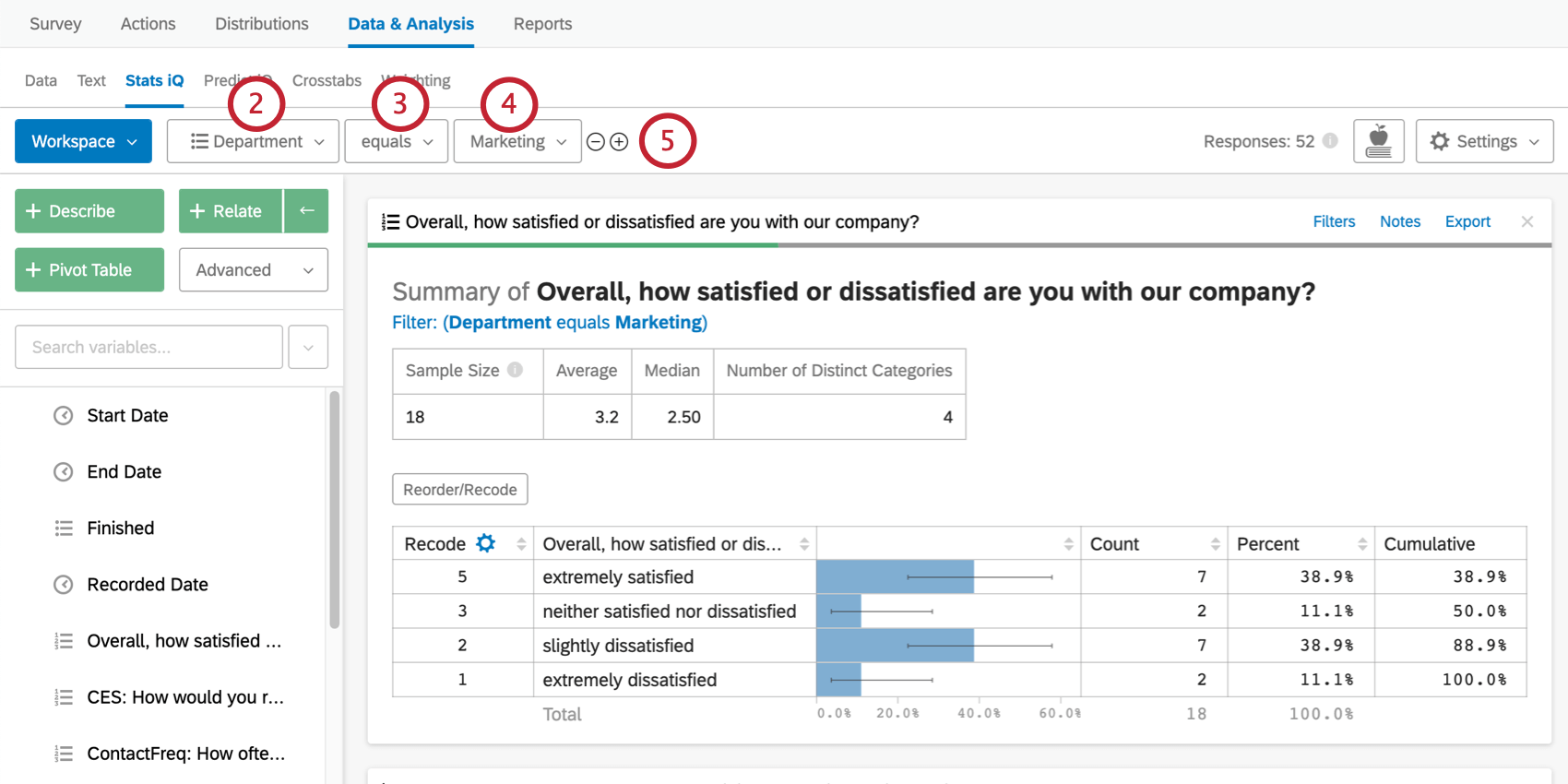
- Selezionare un operatore, come “maggiore di”, “uguale”, “contiene” o “ha un valore”
- Scegliere i valori specifici su cui basare il filtro. Se si è scelto l’operatore “Ha un valore” o “Non ha valore”, quest’ultimo passaggio non è necessario.
- Per aggiungere un’altra condizione, fare clic sul segno più ( + ).
- Definire la condizione avanti utilizzando i menu a tendina.
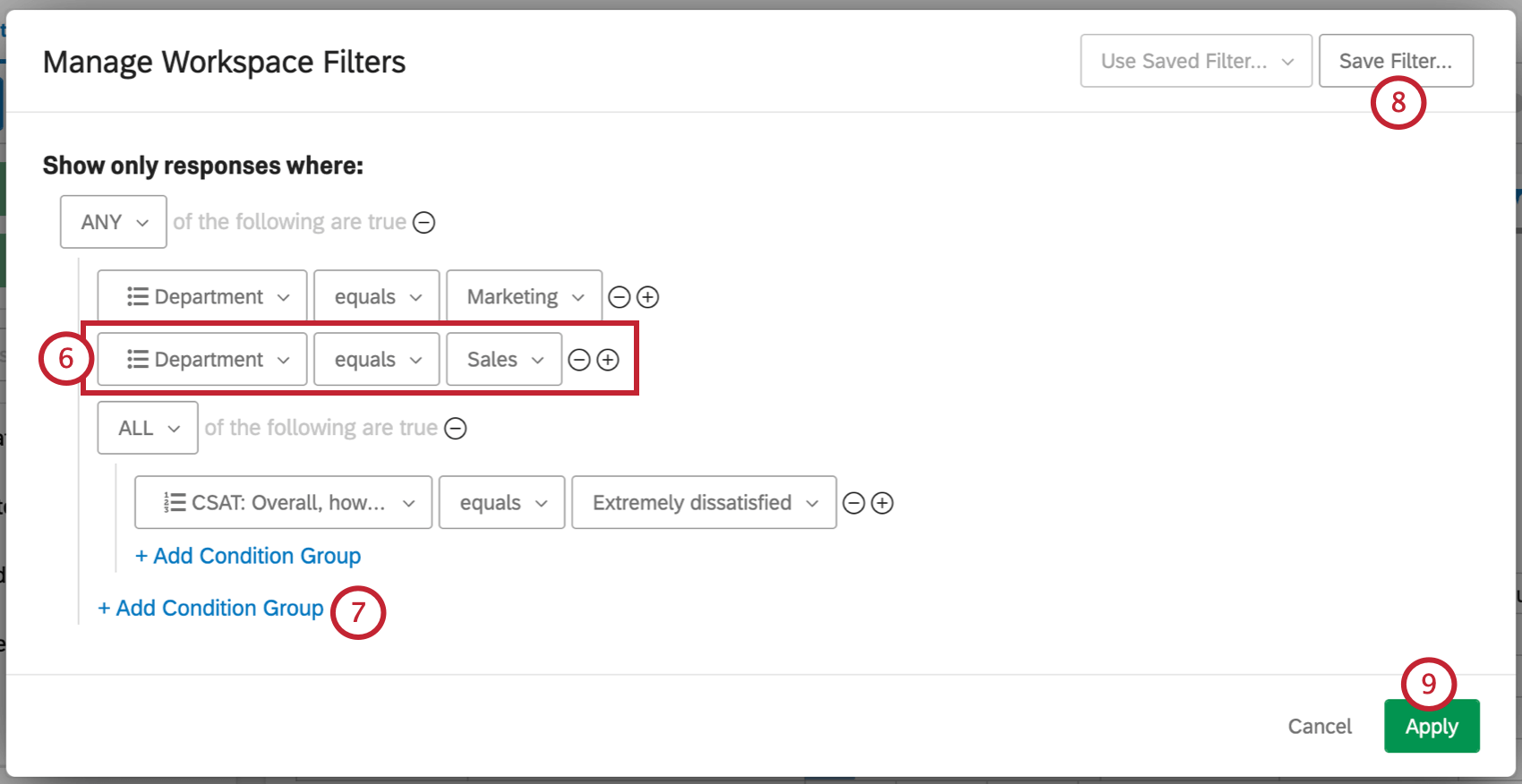
- Fare clic su Aggiungi gruppo di condizioni per aggiungere un nuovo gruppo e iniziare ad annidare le condizioni.
Consiglio: i Gruppi di condizioni sono simili alle Serie DI CONDIZIONI di altri filtri di Qualtrics. Per ulteriori informazioni su All vs. All, consultare le seguenti pagine collegate. Qualsiasi e logica di annidamento.
- Fare clic su Salva filtro se si desidera salvare questo filtro per riutilizzarlo in altre aree di lavoro.
- Fare clic su Applica per aggiungere il filtro all’area di lavoro corrente.
Filtri per le schede
Oltre ai filtri a livello di area di lavoro, è possibile aggiungere filtri ai risultati delle singole analisi. Questi filtri si applicano solo all’analisi a cui vengono aggiunti. Per aggiungere un filtro a livello di analisi, fare clic sul pulsante Filtri nell’angolo superiore destro dell’analisi. Il menu dei filtri visualizzato consente di aggiungere condizioni di filtro e gruppi di condizioni nello stesso modo in cui è possibile aggiungere un’area di lavoro.
Facendo clic su Usa filtro salvato in basso a destra è possibile applicare tutti i filtri salvati in precedenza.
Gruppi di condizioni
I gruppi di condizioni consentono di aggiungere logica ai filtri per creare condizioni più complesse. Ci sono due parole di collegamento che si possono usare tra gruppi di condizioni.
- “Qualsiasi” si comporta come un “OR” logico; solo una condizione in un gruppo “Qualsiasi” deve essere vera perché una risposta sia inclusa nell’analisi, e saranno incluse anche le risposte che soddisfano più di una condizione.
- “Tutti” si comporta come un “AND” logico Tutte le condizioni di un gruppo “Tutti” devono essere soddisfatte perché una risposta sia inclusa nell’analisi.